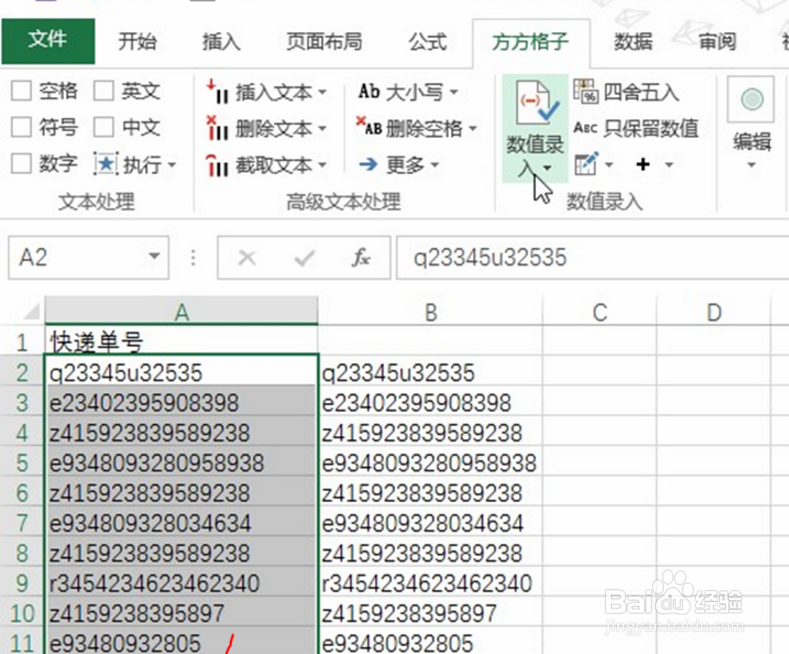1、打开excel表格文件,发现快递单号在开头位置会有不同的空格,如下图所示

2、第一种方法,在对应位置输入trim函数,然后单击enter可看到开头的空格已经去掉,如下图所示
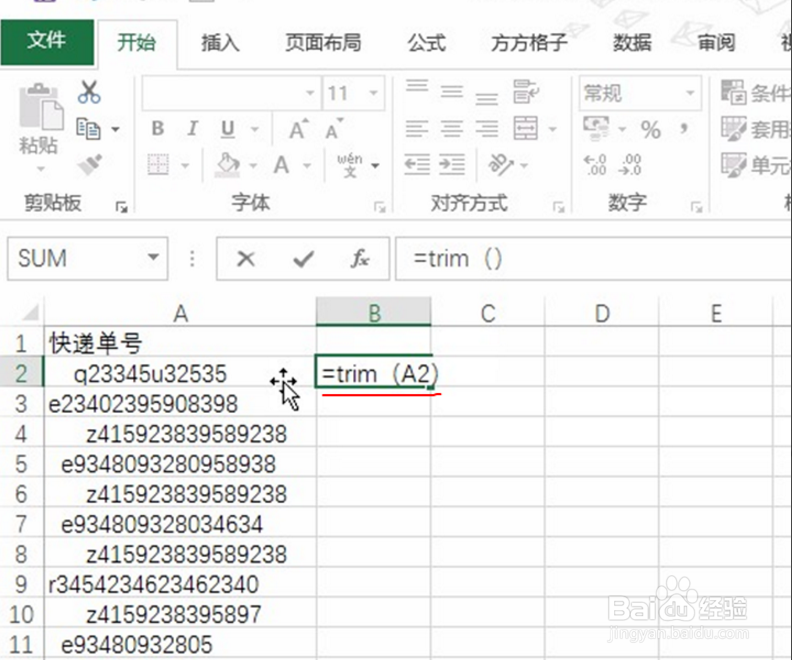

3、去掉之后,我们选择该单元格进行下拉即可,得到全部的去掉空格的快递单号, 如下图所示

4、第二种方法,我们选中含有开头空格的这些快递单号,如下图所示

5、然后,单击删除开头空格的按钮,如下图所示
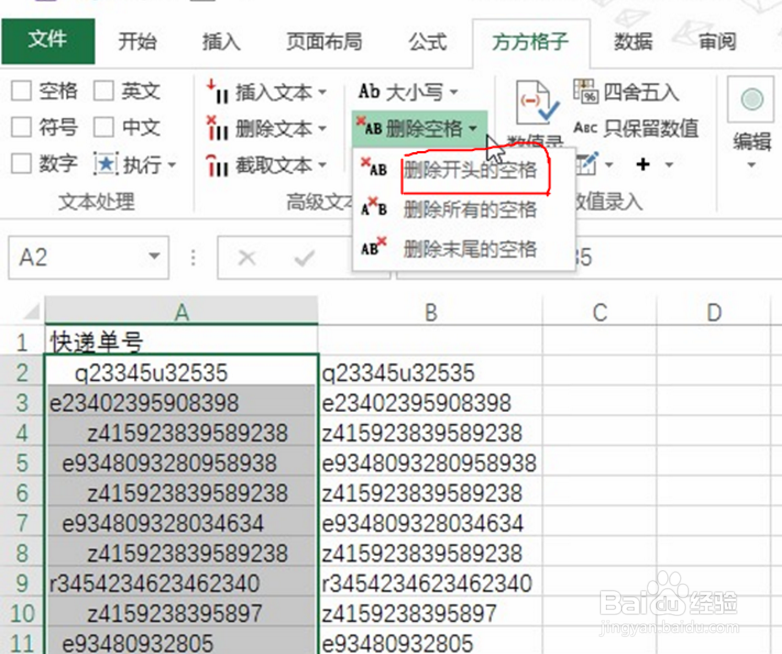
6、选择后会发现开头的空格一键全部去除,如下图所示
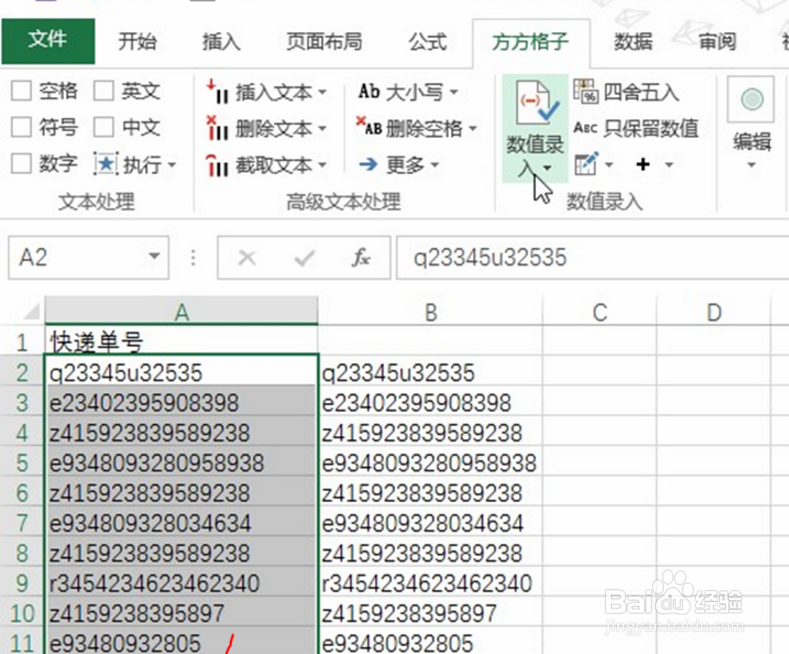
时间:2024-10-12 23:32:50
1、打开excel表格文件,发现快递单号在开头位置会有不同的空格,如下图所示

2、第一种方法,在对应位置输入trim函数,然后单击enter可看到开头的空格已经去掉,如下图所示
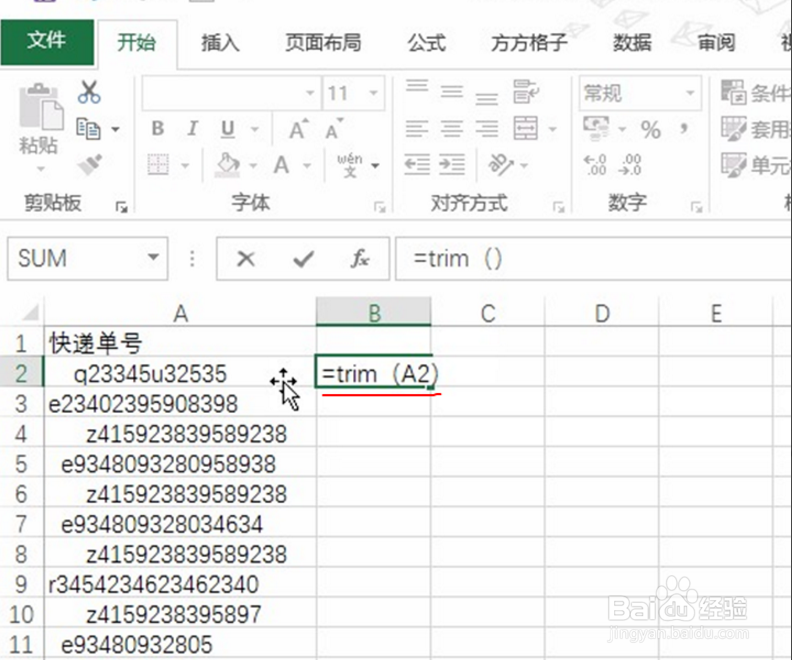

3、去掉之后,我们选择该单元格进行下拉即可,得到全部的去掉空格的快递单号, 如下图所示

4、第二种方法,我们选中含有开头空格的这些快递单号,如下图所示

5、然后,单击删除开头空格的按钮,如下图所示
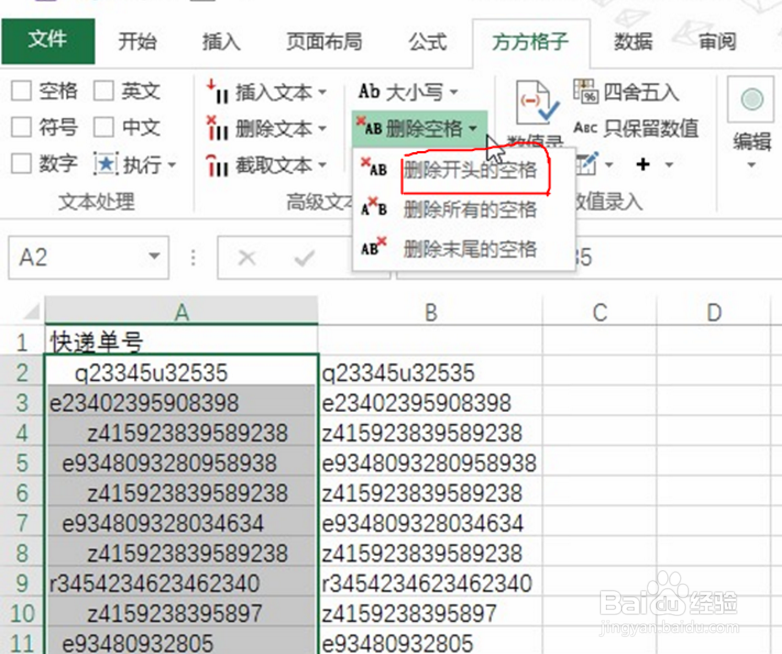
6、选择后会发现开头的空格一键全部去除,如下图所示